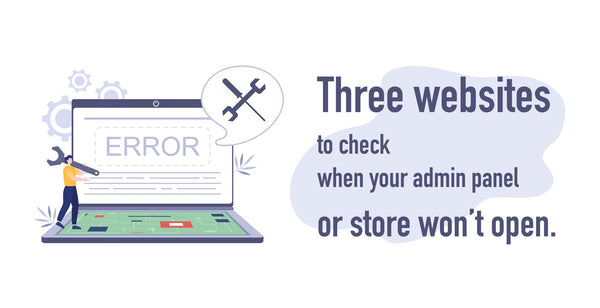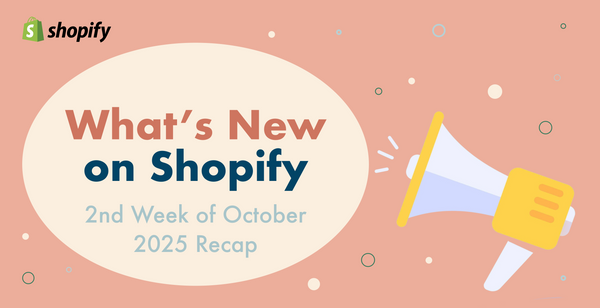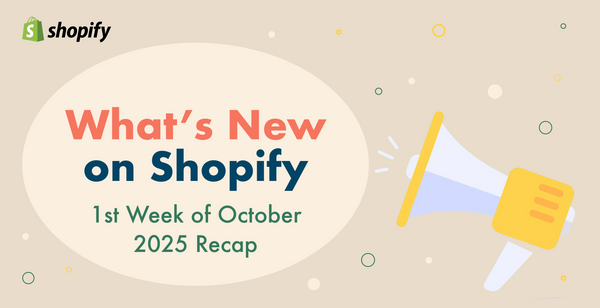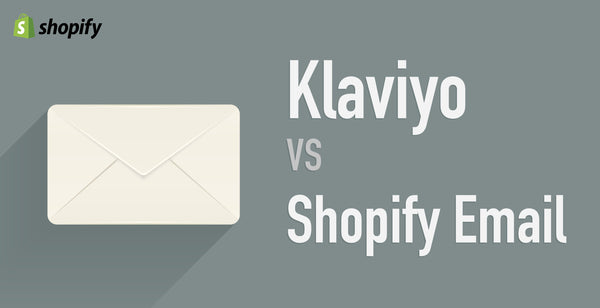Simple Local Avatarで設定したアバター画像をSSL化する方法
画像URLの置換やリダイレクトはさくらの常時SSL化プラグインSAKURA RS WP SSLで簡単に行えます。
常時SSL化プラグイン【SAKURA RS WP SSL】の使い方 SSL化が上手くいくとURLバーの左に保護された通信と表示され、https://の部分が緑になりますが、混在コンテンツがある場合https://の部分が緑にならず警告が出てしまいます。
ChromeブラウザのデベロッパーツールのConsole(Windowsの場合F12 キー、Macは Command + Option + I キー)で確認するといくつかSSL化されていないhttp://で始まる画像ファイルが存在しました。
ウィジェットやロゴのような直接画像URLを打ち込んでいる画像はプラグインでも自動で置換されない為、再アップするとhttps://になります。
いくつか再アップロードしてhttps://になりましたが今回はそれでもまだ混合コンテンツの警告が消えませんでした。
Consoleで確認すると対象のファイルはアバター画像(プロフィール画像、投稿者のサムネイル画像)で、再アップロードしたにもかかわらずhttp://のまま。
原因はアバター設定プラグインのSimple Local Avatarsだった
Wordpressでアバターを設定する方法は3つあります。・プラグインを利用
・Gravatar(グラバター)を利用する
・.htaccsessにコードを追加する 今回のサイトではアバターを登録するプラグイン”Simple Local Avatars”を利用してアバターを表示しています。
管理者の権限があれば設定画面から画像をアップ出来るのですが、再度アップロードしてもhttp://のまま。
そこでfunctions.phpの下部にアバターをSSL化する以下のコードを追加。
function ssl_simple_local_avatar( $avatar ) {
$avatar = str_replace( 'http:', '', $avatar );
return $avatar;
}
add_filter( 'simple_local_avatar', 'ssl_simple_local_avatar' );
無事アバター画像がhttps://になり混在コンテンツの警告が消えて緑表示になりました。